5 Möglichkeiten, Dateien vom PC oder Laptop auf ein Android-Telefon zu teilen
Smartphones haben sich so weit entwickelt, dass sie unsere PCs für alltägliche Aufgaben wie E-Mail, Videostreaming und Webbrowsing problemlos ersetzen können. Unabhängig von Ihrem primären Gerät müssen Sie früher oder später Dateien von Ihrem Telefon auf einen PC oder umgekehrt freigeben.
Es gibt viele verschiedene Möglichkeiten, Dateien von einem PC auf Ihr Android-Telefon zu übertragen, aber die beste Methode hängt von der zu übertragenden Datenmenge ab. Sehen wir uns an, wie Sie ganz einfach Dateien von einem PC auf ein Android-Handy teilen können.
1. Übertragen Sie Dateien mit einem USB-Kabel vom Laptop auf das Telefon
Wenn Sie viele Dateien zwischen Ihrem Android-Telefon und dem PC übertragen müssen, sollten Sie sich für die älteste und zuverlässigste Übertragungsmethode entscheiden. Es ist immer noch schnell und einfach, Dateien von einem Telefon auf einen Laptop zu übertragen, solange Sie ein kompatibles Kabel zur Hand haben. Stecken Sie Ihr Ladekabel in den PC und verbinden Sie es mit Ihrem Telefon.
Gehen Sie nach der Einrichtung unter Windows oder einem Chromebook wie folgt vor:
- Verbinden Sie Ihr Telefon.
- Tippen Sie auf die Benachrichtigung, die Android mit der Bezeichnung Dieses Gerät über USB aufladen anzeigt.
- Stellen Sie unter USB-Einstellungen USB verwenden für auf Dateien übertragen oder Dateiübertragung ein .
Das ist es. Auf Ihrem Computer wird ein Dateiübertragungsfenster geöffnet, in dem Ihr Telefon (und die SD-Karte, falls vorhanden) angezeigt werden. Dann können Sie mit dem Kopieren Ihrer Dateien beginnen.
Die Anweisungen sind auf einem Mac fast gleich, aber Sie müssen zuerst die Android File Transfer- Software installieren.
Diese Methode eignet sich zum Kopieren großer Datenmengen. Probieren Sie es aus, wenn Sie einige Filme oder Ihre gesamte Musiksammlung übertragen möchten. Es macht es auch einfach, Dateien auf die SD-Karte Ihres Telefons zu verschieben.
2. Teilen Sie Dateien zwischen Laptop und Handy ohne Kabel
Das Google-Konto, das Sie auf Ihrem Telefon eingerichtet haben, bietet Ihnen über Google Drive Zugriff auf 15 GB Cloud-Speicherplatz. Auf diese Weise können Sie Dateien bequem zwischen Ihrem Laptop und Ihrem Telefon verschieben.
Sie müssen die Google Drive-App auf Ihrem Laptop installieren. Wenn Sie möchten, können Sie Dropbox oder Microsofts OneDrive verwenden, da alle ziemlich gleich funktionieren.
Wenn Sie Google Drive einrichten, müssen Sie sich zuerst anmelden. Wählen Sie dann Alle Dateitypen sichern und klicken Sie auf Weiter .
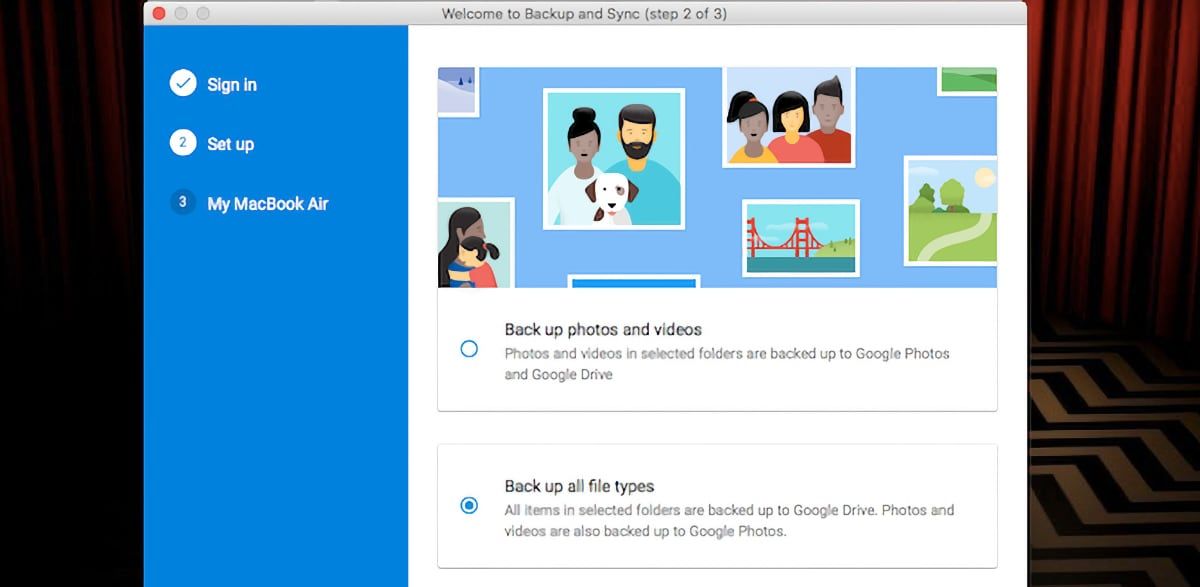
Wählen Sie auf dem nächsten Bildschirm unten Erweiterte Einstellungen aus . Wählen Sie Meine Ablage mit diesem Computer synchronisieren und klicken Sie dann auf OK .
Dadurch wird ein Google Drive- Ordner auf Ihrem Computer erstellt. Alles in diesem Ordner wird mit und von Ihrem Drive-Konto synchronisiert. Um Dateien auf Ihr Telefon hochzuladen, verschieben Sie sie einfach in den Drive-Ordner. Öffnen Sie die App auf Ihrem Telefon und sie sind nach der Synchronisierung da.
Der wichtigste Hinweis, den Sie hier beachten sollten, ist, dass die in Ihrer Drive App angezeigten Dateien nicht auf Ihrem Telefon gespeichert sind. Wenn Sie versuchen, eine zu öffnen, muss sie zuerst heruntergeladen werden – eine riesige Datei kann einen großen Teil Ihres monatlichen Datenvolumens verbrauchen.
Um dies zu umgehen, haben Sie zwei Möglichkeiten, die benötigten Dateien auf Ihr Telefon herunterzuladen. Wählen Sie eine Datei aus und wählen Sie aus dem Menü entweder:
- Offline verfügbar machen . Dadurch wird die Datei heruntergeladen, damit Sie sie offline in Drive anzeigen können. Alle Änderungen, die Sie daran vornehmen, werden synchronisiert, wenn Sie das nächste Mal online gehen.
- Herunterladen . Dadurch wird eine neue Kopie der Datei in Ihrem Downloads- Ordner gespeichert und Sie können sie in jeder kompatiblen App öffnen. Alle Änderungen, die Sie vornehmen, werden jedoch nicht synchronisiert. Sie müssen die Datei erneut in Ihr Drive-Konto hochladen.
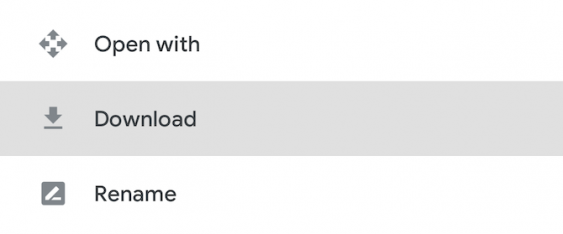
Ein Mangel an freiem Speicherplatz ist die Haupteinschränkung dieser Lösung. Sie können jedoch jederzeit ein zusätzliches Konto einrichten und Dateien von einem Google Drive-Konto auf ein anderes übertragen .
Download: Google Drive für Desktop (kostenlos)
3. Dateien per E-Mail vom PC auf das Handy teilen
Das Versenden von Dateien per E-Mail an uns selbst ist kaum die effizienteste Art, Daten von einem Laptop auf ein Telefon zu übertragen, aber wir haben es alle schon einmal gemacht. Es funktioniert für die schnelle Freigabe von Dateien, wenn Sie keine der anderen Methoden verwenden können.
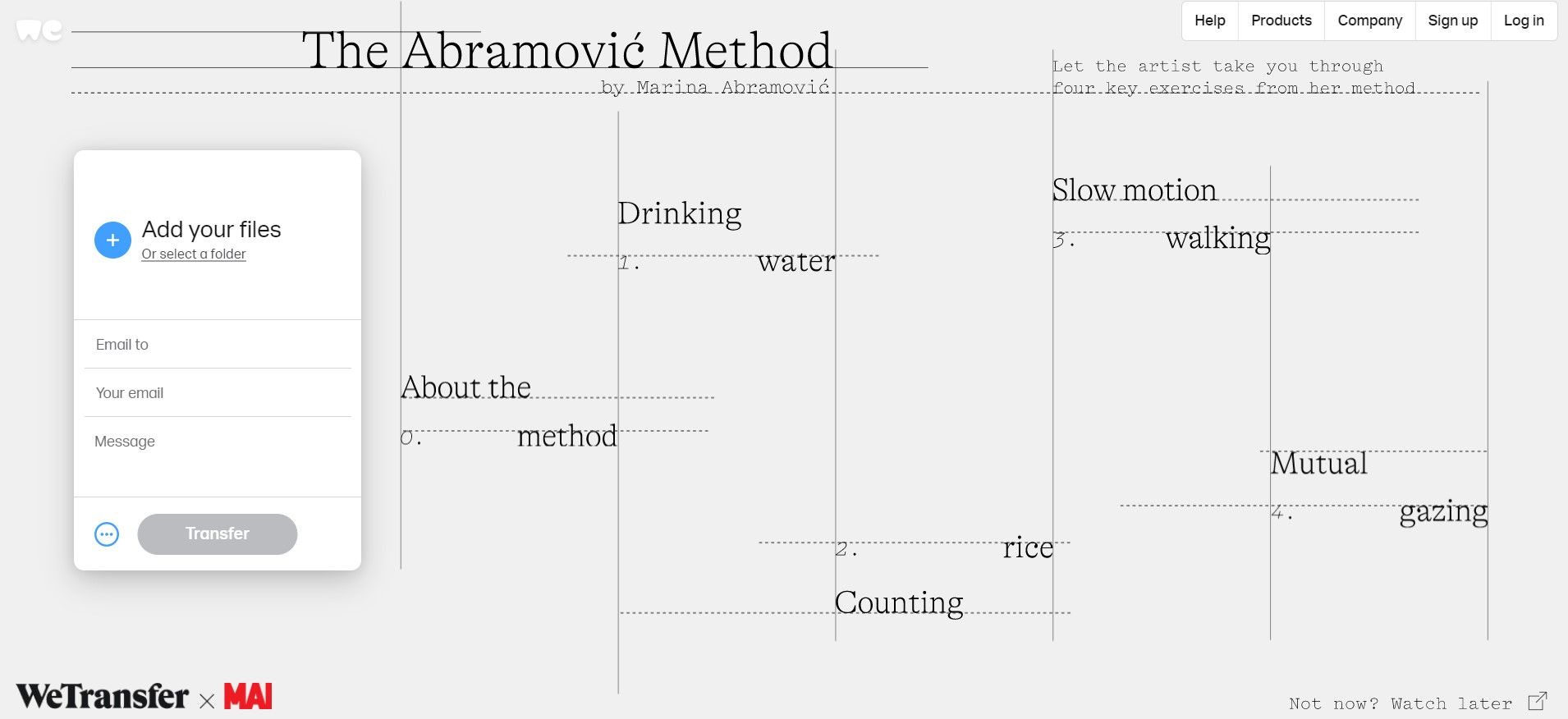
Sie sind in Gmail auf 25 MB Anhänge beschränkt. Wenn Sie etwas Größeres benötigen, schauen Sie sich WeTransfer an . Auf diese Weise können Sie ohne Registrierung Dateien bis zu 2 GB kostenlos senden.
Geben Sie Ihre E-Mail-Adresse auf der Website ein, ziehen Sie Ihre Dateien in das Browserfenster und senden Sie sie. Sie erhalten dann auf Ihrem Telefon eine E-Mail mit einem Link zu den Dateien, die Sie herunterladen können. Aus Sicherheitsgründen werden Dateien verschlüsselt und nach sieben Tagen gelöscht. Sie benötigen eine Pro-Mitgliedschaft, wenn Sie Ihre Dateien früher löschen oder länger aufbewahren möchten.
4. Teilen Sie Dateien vom PC auf das Handy mit Messaging-Apps
Alternativ ist eine weitere einfache Möglichkeit, Dateien zwischen Ihrem Android-Gerät und dem PC zu übertragen, die Verwendung von WhatsApp Web . Dies ist eine hervorragende Möglichkeit, Bilder, Dokumente oder sogar Videos schnell zu teilen, wenn Sie über eine schnelle Internetverbindung verfügen.
Eine beliebte Methode zum Teilen von Dateien mit WhatsApp besteht darin, eine neue WhatsApp-Gruppe mit nur einem Kontakt zu erstellen und diese zu entfernen, sobald Sie die Gruppe erstellen. Da Sie nun der einzige Teilnehmer sind, können Sie diesen Chat verwenden, um Dateien von beiden Geräten privat zu senden und zu empfangen.
Um Dateien von Ihrem PC zu versenden, müssen Sie sich zunächst von Ihrem PC aus bei WhatsApp Web anmelden und die benötigten Dateien in den neu erstellten Gruppenchat hochladen.
5. So übertragen Sie Dateien drahtlos vom Laptop auf das Handy
Sie können Dateien drahtlos zwischen Ihrem Telefon und Ihrem Laptop austauschen, entweder über Bluetooth oder Wi-Fi.
Bluetooth verwenden
Wenn Sie ein paar kleinere Dateien auf Ihr Telefon verschieben müssen, ist Bluetooth eine ausgezeichnete Lösung. Es ist auch ziemlich einfach, wenn Sie es einmal eingerichtet haben.
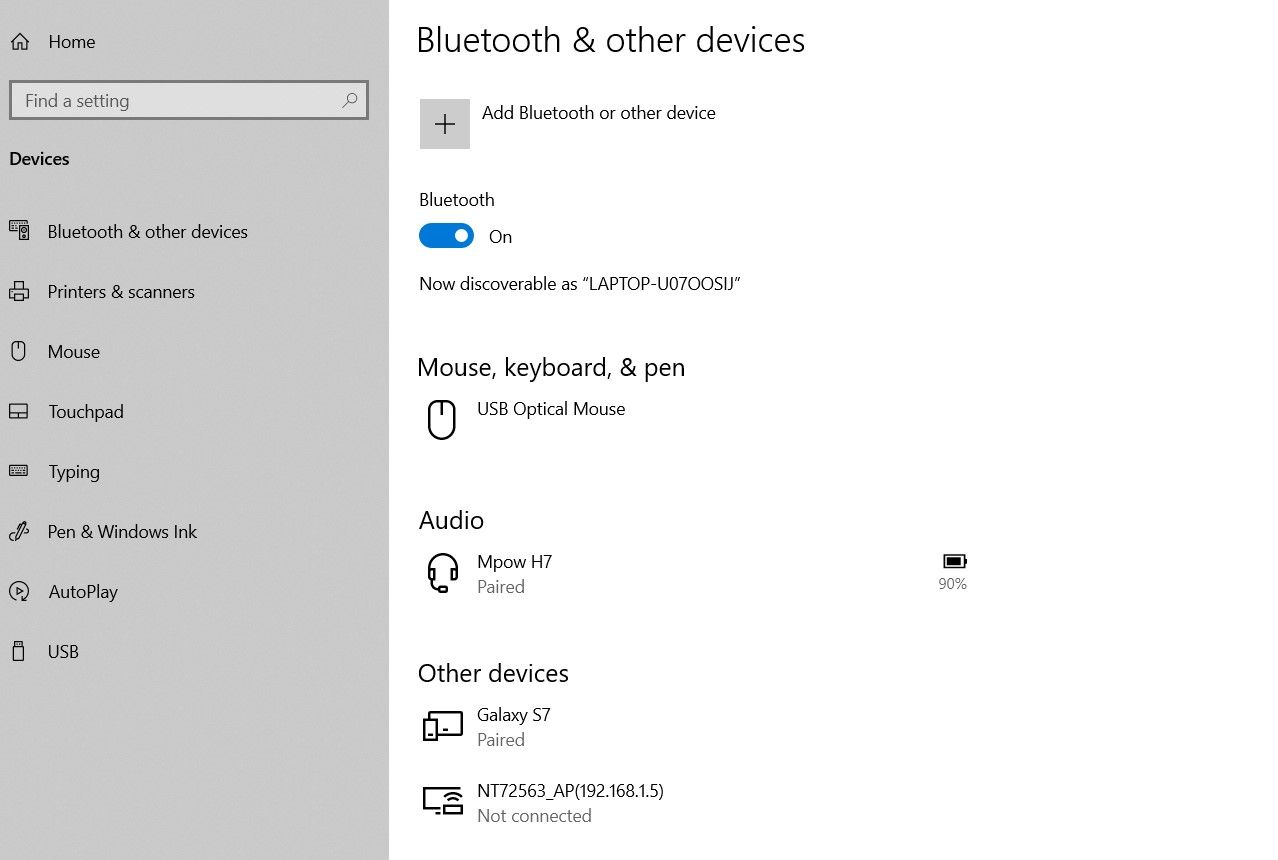
Um eine Datei über Bluetooth von Ihrem Windows 10-Laptop an Ihr Telefon zu senden, müssen Sie zuerst die beiden Geräte koppeln. Gehen Sie zu Einstellungen > Geräte und drücken Sie den Schalter, um Bluetooth einzuschalten. Stellen Sie sicher, dass es auch auf Ihrem Telefon aktiviert ist.
Gehen Sie nun zu Bluetooth oder anderes Gerät hinzufügen > Bluetooth , um mit dem Scannen zu beginnen. Nach einer kurzen Verzögerung wird Ihr Telefon angezeigt. Wählen Sie es aus und klicken Sie dann auf Verbinden auf Ihrem PC und auf Koppeln auf Ihrem Telefon, um den Vorgang abzuschließen.
Um eine Datei über Bluetooth zu teilen, gehen Sie zu Einstellungen > Geräte > Dateien über Bluetooth senden oder empfangen > Dateien senden . Wählen Sie dann die Datei aus, die Sie teilen möchten.
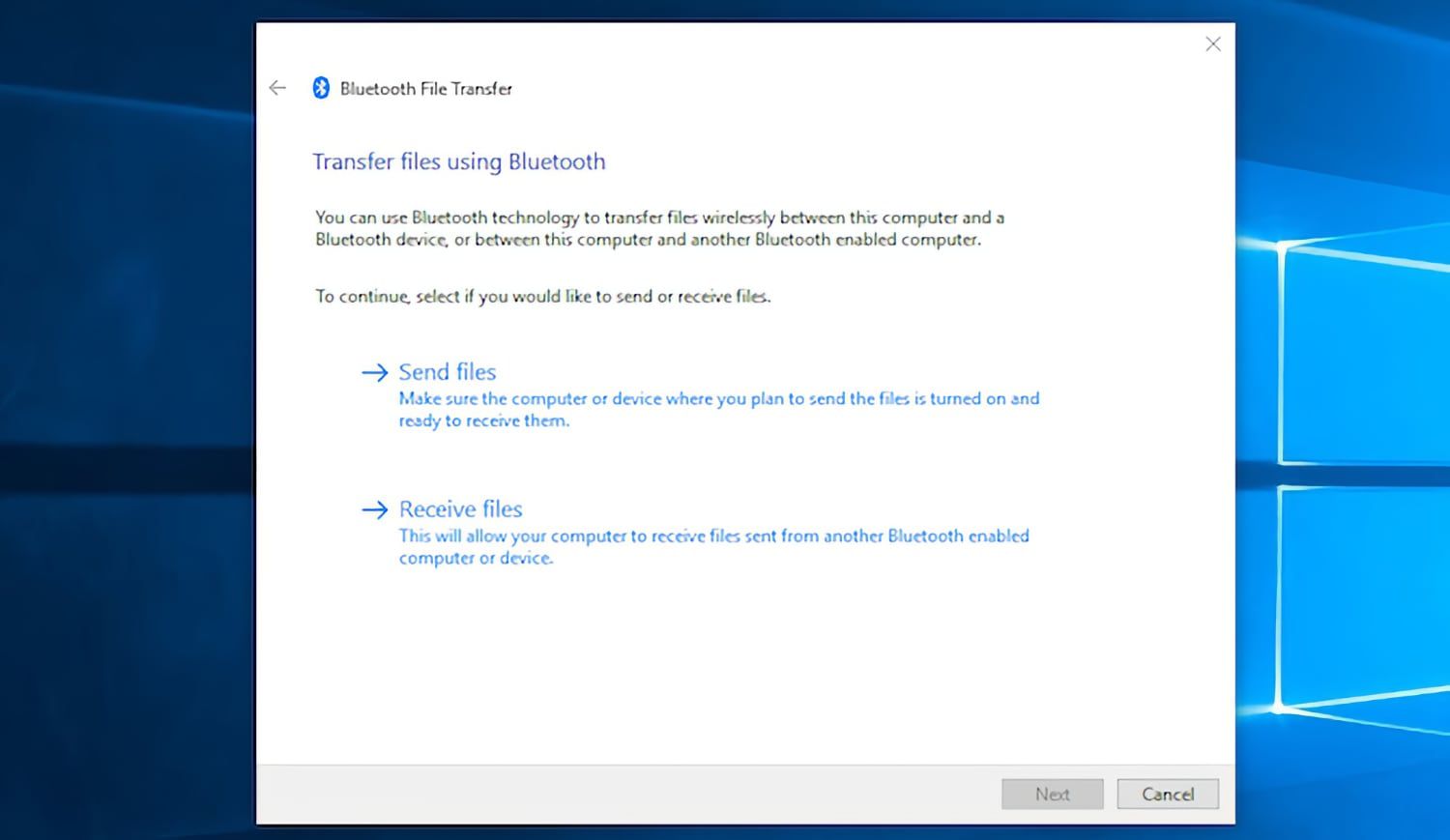
Bei anderen Plattformen sind die Namen der Menüoptionen anders, aber der Vorgang ist derselbe. Zuerst müssen Sie koppeln und dann können Sie teilen.
Bluetooth ist langsamer als einige der anderen von uns aufgeführten Methoden und eignet sich am besten für kleinere Dateien und den gelegentlichen Gebrauch.
WLAN verwenden
Wenn Sie regelmäßig große Datenmengen auf Ihr Telefon übertragen müssen, ist Wi-Fi nicht zu schlagen. Solange Sie Ihr Telefon und Ihren Laptop mit demselben Wi-Fi-Netzwerk verbinden, können Sie Dateien schnell und sicher verschieben.
Um Dateien über Wi-Fi zu kopieren, benötigen Sie eine bestimmte App auf Ihrem Telefon, aber nichts zusätzliches auf Ihrem Laptop. Wir empfehlen Portal von Pushbullet , das kostenlos ist und keine Anmeldung erfordert. Es funktioniert mit jeder Plattform: Windows, Mac, Linux oder Chrome OS. Laden Sie die Android-App aus dem Google Play Store herunter und installieren Sie sie, um zu beginnen.
Öffnen Sie als Nächstes einen Webbrowser auf Ihrem Laptop oder Desktop und gehen Sie zur Portal by Pushbullet-Website, wo Sie einen eindeutigen QR-Code sehen. Sie müssen diesen QR-Code von der App auf Ihrem Telefon scannen.
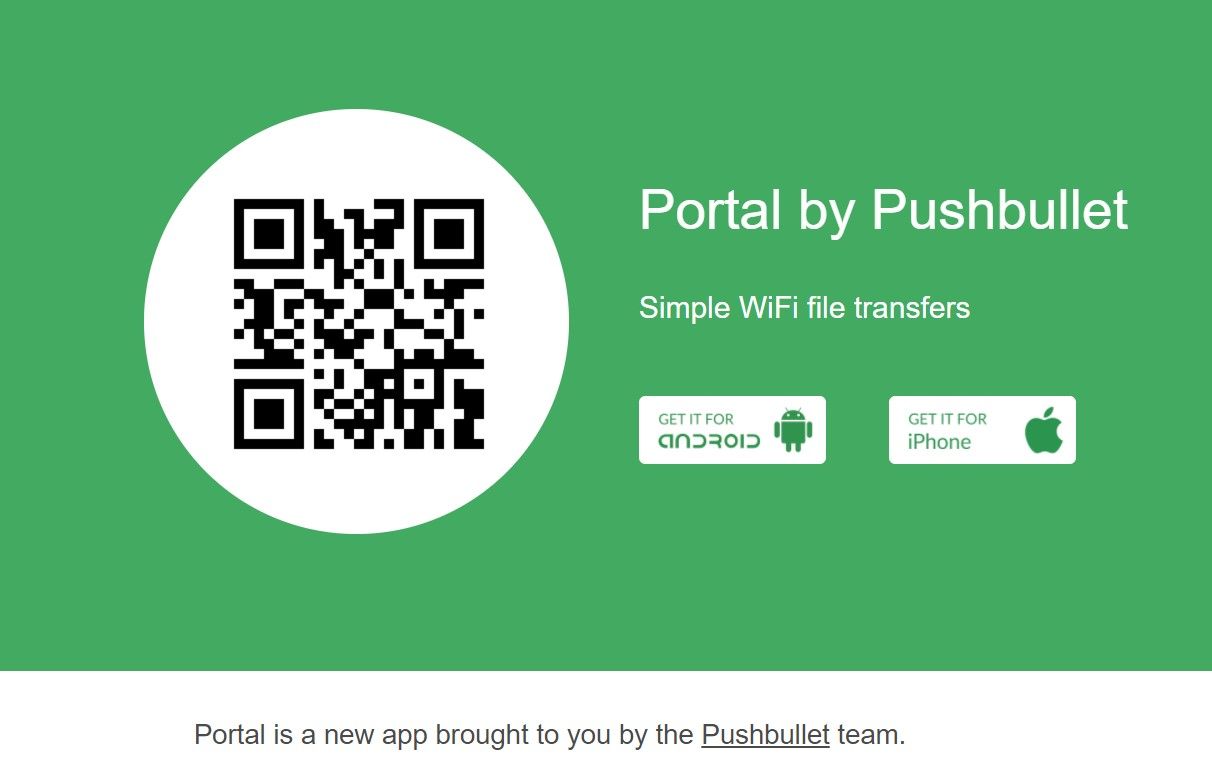
Öffnen Sie nun Portal auf Ihrem Telefon und tippen Sie auf Scannen . Wenn die Kamera gestartet wird, richten Sie sie auf den QR-Code, um ihn zu scannen. Dadurch wird eine direkte drahtlose Verbindung zwischen Ihrem Telefon und Ihrem Desktop oder Laptop hergestellt. Es ist nur vorübergehend. Wenn Sie die App das nächste Mal ausführen, müssen Sie den QR-Code erneut scannen, um sie zu koppeln.
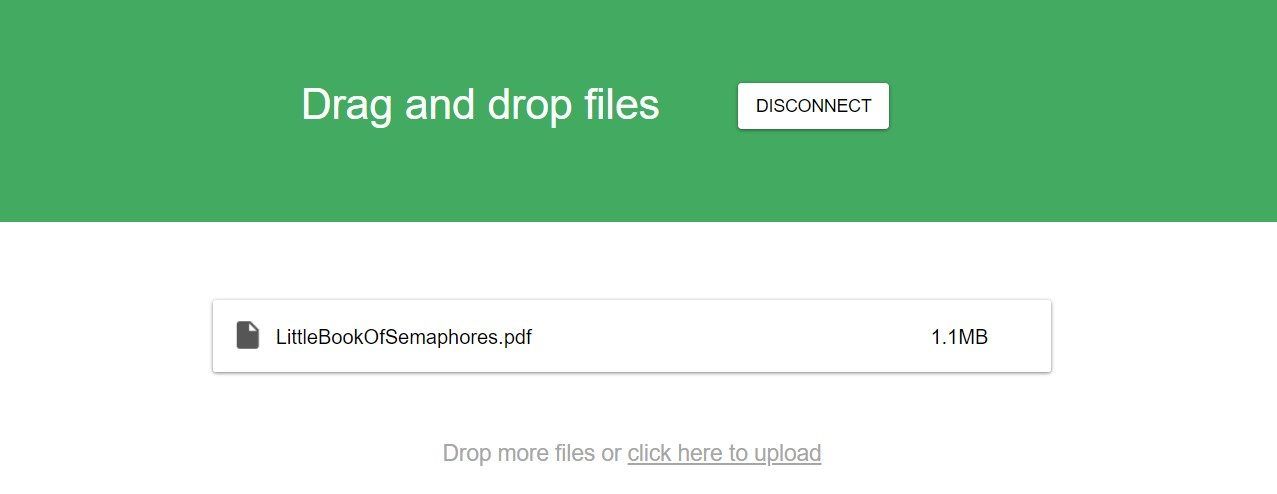
Ziehen Sie schließlich Ihre Dateien in das Browserfenster, und sie werden sofort auf Ihr Telefon hochgeladen.
Standardmäßig platziert Portal Bilder und Musik in den Ordnern Fotos und Musik Ihres Telefons. Alles andere kommt in den Portalordner. Sie können sie dort belassen und über die Portal-App darauf zugreifen oder einen Dateimanager verwenden, um die Dateien in einen anderen Ordner (und sogar auf Ihre SD-Karte) zu verschieben.
Portal ist äußerst praktisch, da Sie es nicht auf Ihrem Laptop installieren müssen.
Download: Portal von Pushbullet (kostenlos)
Weitere Möglichkeiten zum Verschieben Ihrer Daten
Es gibt weitere Methoden, um Dateien zwischen Geräten zu verschieben. Sie können Ihre SD-Karte oder ein USB-Flash-Laufwerk mit einem On-The-Go-Kabel verwenden, wenn Ihr Telefon dies unterstützt. Oder versuchen Sie es für Ultra-Techie-Lösungen, FTP mit der Wi-Fi FTP-Server- App zu verwenden oder sogar Network Attached Storage (NAS) zu verwenden. Mit dieser Option teilen Sie eine einzelne Festplatte mit allen Geräten, die mit Ihrem Netzwerk verbunden sind.
Teilen Sie Dateien vom PC auf das Handy
Für die meisten Menschen sind die oben beschriebenen fünf Methoden die besten Möglichkeiten, um Daten von Ihrem Laptop auf Ihr Android-Telefon zu übertragen. Einige eignen sich besser für die schnelle gemeinsame Nutzung kleiner Dateien, und einige zeichnen sich durch das Verschieben großer Datenmengen aus. Wenn Sie große Datenmengen übertragen möchten, empfehlen wir die Verwendung eines USB-Kabels zur Datenübertragung. Andernfalls ist es besser, drahtlose Freigabemethoden zu verwenden.
